Sådan slår du automatisk musikafspilning fra på Apple Music
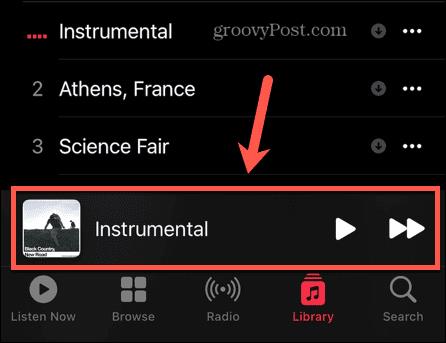
Den automatiske musikafspilningsfunktion på Apple Music hjælper dig med at nyde sange problemfrit uden at skulle udføre yderligere manuel musikafspilning.
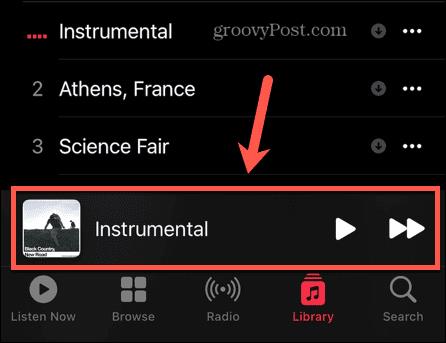
Den automatiske musikafspilningsfunktion på Apple Music hjælper dig med at nyde sange problemfrit uden at skulle udføre yderligere manuel musikafspilning. Den automatiske musikafspilningsfunktion på Apple Music er dog ikke altid nyttig for dig. For eksempel, når iPhonen ikke har en WiFi-forbindelse, mens musikken stadig afspilles automatisk, vil den bruge mobildatanetværket. Eller du vil vælge den musik, der skal afspilles, mens du kører, ikke musikken i albummet på Apple Music. Artiklen nedenfor vil guide dig til at deaktivere automatisk musikafspilning på Apple Music.
Instruktioner til at deaktivere automatisk musikafspilning på Apple Music
Trin 1:
Først afspiller du musikalbummet eller afspilningslisten på Apple Music-appen som normalt. Klik derefter på den sang, der i øjeblikket afspilles på Apple Music.

Trin 2:
Klik på ikonet med 3 bindestreger i musikafspilningsgrænsefladen . Klik derefter på Autoplay-ikonet i grænsefladen Playing Next List for at deaktivere automatisk musikafspilning som vist nedenfor .
Hvis autoplay på Apple Music er slået til, vil autoplay-ikonet skille sig ud for at fortælle dig det.
Du skal bare klikke på det ikon for at deaktivere automatisk musikafspilning på Apple Music.

Sådan slukker du for musik, der afspilles automatisk på Apple Music-computeren
Trin 1:
Ved Apple Music-grænsefladen på computeren afspiller vi også musiklisten som normalt. På musikafspilningsgrænsefladen skal du klikke på ikonet med 3 bindestreger i øverste højre hjørne af skærmen.

Trin 2:
Vis nu musikafspilningslistens grænseflade, du kan også klikke på autoplay-ikonet for at deaktivere den automatiske musikafspilningsfunktion på din Apple Music-computer .

Sound Check er en lille, men ret nyttig funktion på iPhone-telefoner.
Fotos-appen på iPhone har en hukommelsesfunktion, der opretter samlinger af fotos og videoer med musik som en film.
Apple Music har vokset sig usædvanligt stor siden den første gang blev lanceret i 2015. Til dato er det verdens næststørste betalte musikstreamingplatform efter Spotify. Ud over musikalbum er Apple Music også hjemsted for tusindvis af musikvideoer, døgnåbne radiostationer og mange andre tjenester.
Hvis du vil have baggrundsmusik i dine videoer, eller mere specifikt, optage sangen, der afspilles som videoens baggrundsmusik, er der en ekstrem nem løsning.
Selvom iPhone indeholder en indbygget Weather-app, giver den nogle gange ikke nok detaljerede data. Hvis du vil tilføje noget, er der masser af muligheder i App Store.
Ud over at dele billeder fra album, kan brugere tilføje fotos til delte album på iPhone. Du kan automatisk tilføje billeder til delte album uden at skulle arbejde fra albummet igen.
Der er to hurtigere og enklere måder at konfigurere en nedtælling/timer på din Apple-enhed.
App Store indeholder tusindvis af fantastiske apps, du ikke har prøvet endnu. Almindelige søgetermer er muligvis ikke nyttige, hvis du vil opdage unikke apps, og det er ikke sjovt at gå i gang med endeløs scrolling med tilfældige søgeord.
Blur Video er et program, der slører scener eller ethvert indhold, du ønsker på din telefon, for at hjælpe os med at få det billede, vi kan lide.
Denne artikel vil guide dig, hvordan du installerer Google Chrome som standardbrowser på iOS 14.









